概要:
YouTubeで見つけた動画を獲得する最も簡単な方法は、「KEEPVID」という無料のwebサイトを利用してダウンロードすることです。
あらかじめ変換ソフトを入手する等の前準備は必要ありません。
Step1 YouTubeで見つけた動画のURLアドレスをコピーしておく。
Step2 http://keepvid.com/ にアクセスする。
Step3 KEEPVID の URL枠に、Step1のURLアドレスをペーストして打ち込む。下図の(1)
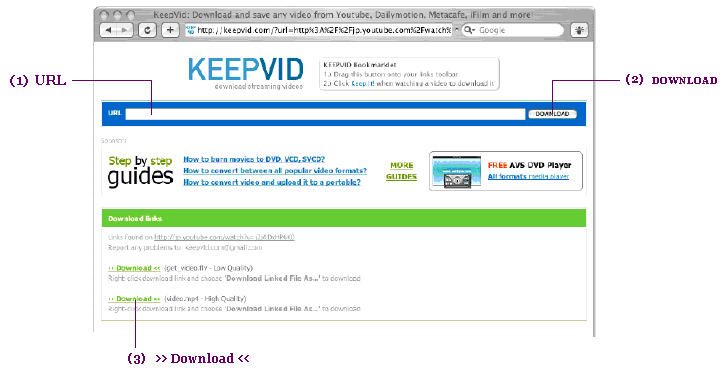
Step4 「DOWNLOAD」ボタンをクリックする。上図の(2)
Step5 「 >> Download << (video.mp4 - High Quality) 」という表示が更新されます。上図の(3)
Step6 ここで、上図の(3)の「 >> Download << 」ボタン(Link)をクリックする。
すると動画のダウンロードが開始されます、終わるまでしばらく時間を待ちましょう。
Step7 ダウンロードが終了すると、ファイル名はいつも「video.mp4」となっています。
このファイル名を固有の名前に書き直してから、iTunesのムービーの中に保存すれば作業は一段落。
補足:上記の Step5 で、「 >> Download << (video.mp4 - High Quality) 」という表示が現れない場合がごくたまにあります。この場合は「mp4形式」の動画を入手できないので、諦めて下さい。
それでもなお諦めきれない方は、「 >> Download << (get_video.flv - Low Quality) 」の方をダウンロードして「flv形式」の動画を獲得して下さい。その後に自分で「mp4形式」の動画に変換するとよいです。その方法については省略、市販の本を読んで下さい。
| 

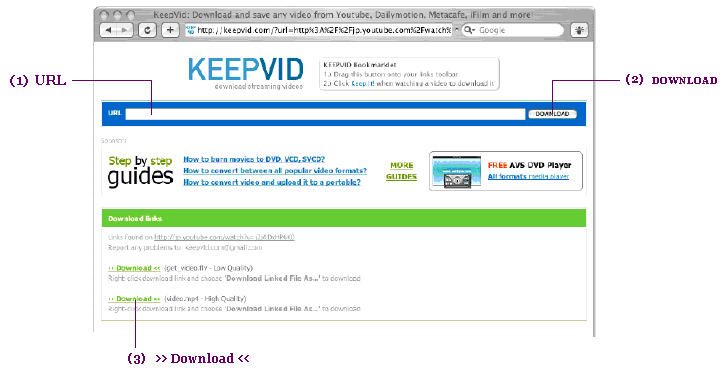
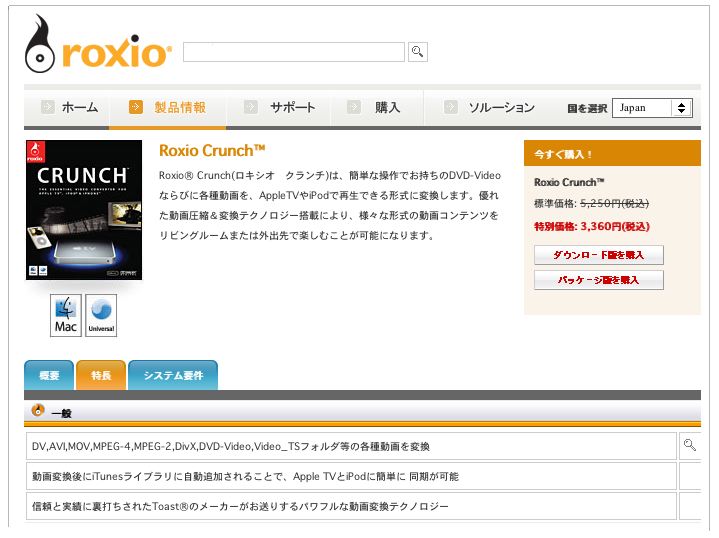
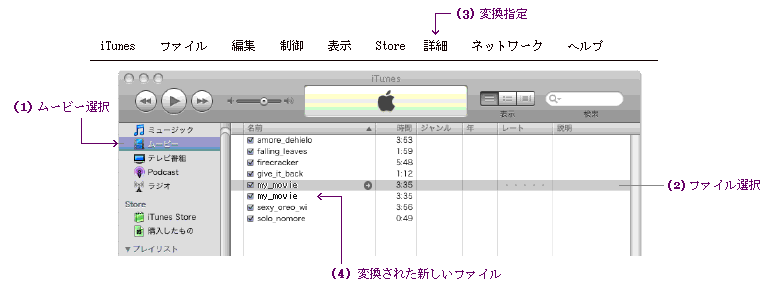
 Top of Be-Bop music
Top of Be-Bop music